Este artículo explica qué es el comando cURL en Linux y cómo usarlo con ejemplos.
comando cURL en Linux
cURL es una utilidad multiplataforma que viene instalada en la mayoría de las distribuciones de Linux. Básicamente, se utiliza para transferir archivos desde un servidor pero sin la intervención del usuario . Esto quiere decir que una vez ejecutado y dictamos los parámetros, no hay que hacer nada más.
También se utiliza en automóviles, televisores, enrutadores, impresoras, equipos de audio, teléfonos móviles, tabletas, decodificadores, reproductores multimedia y es la columna vertebral de transferencia de Internet para miles de aplicaciones de software que afectan a miles de millones de humanos. diario. Desde https://curl.haxx.se/
Como habrás notado, cURL se usa mucho en los scripts de Linux, esto nos habla de la robustez y utilidad de la herramienta.
El comando curl admite los siguientes protocolos,
- HTTP y HTTPS.
- FTP, SFTP y FTPS.
- IMAP, IMAPS, POP3 y POP3S.
- SMB y SMB.
- SCP.
- TELNET.
- LDAP y LDAPS.
- SMTP y SMTPS.
También funciona con libcurl , que es una biblioteca de transferencia de URL gratuita en el lado del cliente y también con un intérprete de comandos que es curl .
Es de código abierto distribuido bajo la licencia MIT y es compatible con casi todas las distribuciones de Linux existentes.
cURL automatiza transferencias de archivos o secuencias de operaciones no supervisadas.
Instalar curl en Linux
Curl ya debería estar instalado en su distribución de Linux. Si ese no es el caso, ejecute estos comandos dependiendo de la distribución de Linux que use.
Nota:curl está disponible en los repositorios oficiales de casi todas las distribuciones actuales.
Debian, Ubuntu, Linux Mint o uno de los derivados como ElementaryOS
:~$ sudo apt install curl
Fedora, Red Hat, CentOS y derivados
:~$ sudo dnf install curl
Abrir SUSE
:~$ sudo zypper in curl
De todos modos, en la sección de descargas de la web de curl, están los paquetes para cada caso.
Cómo usar el comando curl
Curl es un programa que se utiliza a través del comando con el mismo nombre. Este comando tiene una sintaxis básica y es muy fácil de memorizar.
:~$ curl [options...] <url>
Para ver el resto de opciones, basta con ejecutar el comando curl junto con la opción que muestra la ayuda.
:~$ curl --help
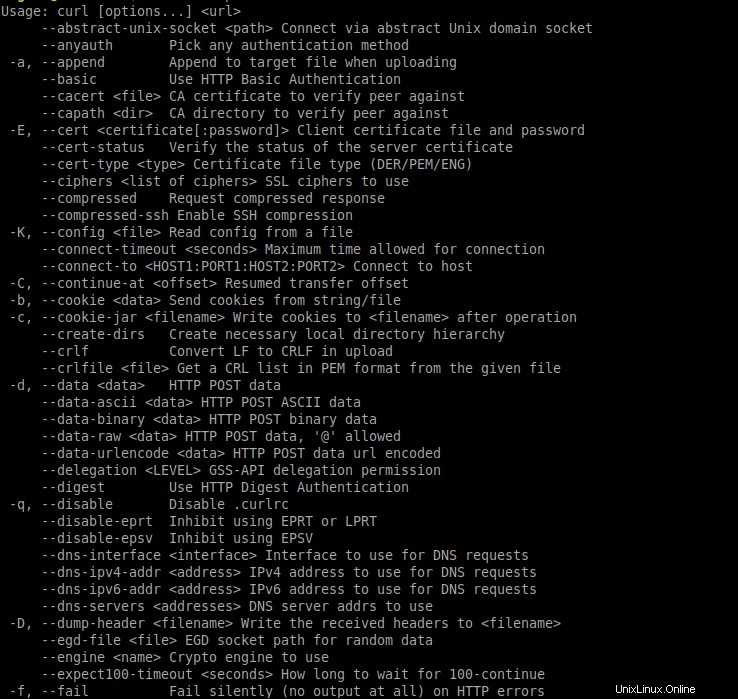
Como puedes ver, hay muchas opciones diferentes, sin embargo, aprenderás las situaciones más útiles y comunes del comando.
El uso más básico de curl es mostrar el contenido de un sitio web.
:~$ curl google.com
Cuando se ejecuta el comando, verá el código fuente del sitio web. Dado que no se especifica ningún protocolo, curl tomará HTTP como predeterminado.
Puede mejorar el comando anterior con la ayuda del comando menos para desplazarse por la terminal
:~$ curl google.com | less
Y si desea descargar ese código fuente a su computadora, puede agregar el -o opción y asigne un nombre al archivo generado.
:~$ curl google.com -o google.html
Así de fácil es obtener el código fuente de un sitio web.
Descargando un archivo con curl
Uno de los usos más comunes de curl es descargar un archivo de un servidor. Esta es probablemente la opción más utilizada.
Para ello, tenemos dos opciones que nos ayudarán mucho. El primero es -o nos permitirá definir el nombre del archivo descargado. El segundo es -O (mayúscula) que tomará el nombre del archivo que el remoto. Es decir, sin ninguna modificación.
Entonces, para descargar archivos, simplemente ejecute el siguiente comando:
:~$ curl [options] [url]
Por ejemplo:
:~$ curl -O http://example.com/file.tar.gz
Esto descargará el file.tar.gz al directorio de trabajo actual. Si queremos definir otro nombre usamos este:
:~$ curl -o newfile.tar.gz http://example.com/file.tar.gz
Si por alguna razón la descarga se detiene, puede usarla nuevamente usando -C opción como esta:
:~$ curl -C - -O http://example.com/file.tar.gz
También puede descargar varios archivos en un solo comando:
:~$ curl -O http://example.com/file.tar.gz -O http://example2.com/file2.tar.gz
Descargar un archivo protegido con contraseña
Algunos servidores protegen la descarga de determinados archivos solicitando un nombre de usuario y una contraseña. Por lo general, los proporciona el administrador del servidor.
Con la -u opción puede especificar un nombre de usuario y contraseña y descargar usando curl.
:~$ curl -u user:password http://server/file -o filename
Recuerde cambiar los parámetros por los suyos. También en el campo del servidor puede haber una dirección IP o un nombre de dominio. Finalmente, asigne un nombre al archivo con su extensión.
El comando curl de Linux también funciona detrás de un proxy
En caso de que esté detrás de un proxy, también puede decirle a curl esto. De esta forma el programa se ejecutará correctamente. Por ejemplo,
:~$ curl -x proxyserver -U username:password -O http:// example.com/file.tar.gz
Si el proxy no requiere un nombre de usuario y contraseña, puede omitir la -U opción. También puede especificar un puerto de escucha en el servidor proxy.
Descargando un archivo desde FTP con curl
En el apartado anterior has aprendido a descargar un archivo con curl pero en el protocolo HTTP. Sin embargo, sucede que algunos archivos suelen estar en un servidor FTP que requiere un nombre de usuario y una contraseña. Así que curva también puede trabajar con FTP.
De esta manera, puede descargar un archivo mediante FTP.
:~$ curl ftp://FTP-server/file -user user:password -o file_name
Reemplace los campos del comando anterior con los suyos propios.
Ignorar el certificado SSL de un sitio web
No es recomendable pero en ocasiones podemos pasar por alto el certificado SSL de una web. Para hacer esto, use la opción -k de la siguiente manera:
:~$ curl -k [url]
Esto significará que curl no tiene que establecer una conexión segura con el servidor. Es posible que esto no sea recomendable.
Limite la velocidad de descarga con el comando curl de Linux
Por alguna buena razón, es aconsejable limitar la tasa de descarga usando curl. Esto es útil en redes compartidas o donde no queremos afectar el ancho de banda total.
En este caso la opción que lo permite es –limit-rate y poner un límite en Mbs o Kbs
~$ curl --limit-rate 900k [url]
Por supuesto, puedes usar otras opciones adicionales como -O o -o
Conclusión
El comando curl es uno de los comandos poderosos en Linux y es tan simple que incluso muchas veces pasa desapercibido. Gracias a esta herramienta, es posible descargar archivos y conectarse a servidores con múltiples objetivos.
Este comando es bastante útil para ejecutar scripts que no requieren la intervención del usuario. Por otro lado, curl también se usa para realizar pruebas en diferentes servidores.
¿Has usado rizar? ¿Te gusta? ¿Para que lo usas? háganoslo saber.
Tutorial de rizos